
Turinys:
- 1 žingsnis: nustatykite šviesos diodus ir rezistorius …
- 2 veiksmas: laidų nustatymas …
- 3 veiksmas: jungiklio prijungimas [naudojamas šviesos diodų būsenai pakeisti] …
- 4 veiksmas: eskizo nustatymas „Visuino“…
- 5 veiksmas: eskizo nustatymas „Visuino“… [tęsinys]
- 6 veiksmas: eskizo nustatymas „Visuino“… [tęsinys]
- 7 veiksmas: vidurio projekto eksperimentas…
- 8 veiksmas: užbaigimas „Visuino“…
- 9 veiksmas: užbaigimo vaizdo įrašas ir baigtas
- Autorius John Day [email protected].
- Public 2024-01-30 10:49.
- Paskutinį kartą keistas 2025-01-23 14:59.

Šis projektas atsirado iš eksperimento, kurį norėjau išbandyti, norėjau pamatyti, kiek UV spindulių reikia norint pamatyti įvairias dolerių banknotų dalis ir saugumo patikrinimus. Aš sukūriau šį sprogimą ir norėjau čia pasidalinti šiomis instrukcijomis.
Dalykai, kurių jums reikės:
#1 „Arduino Nano“ar panaši maža lenta [net UNO veiktų, tik didelė šiam projektui]
#2 Viena standartinio dydžio duonos lenta, 720 kaiščių.
#3 3 panašių šviesos diodų rinkiniai, kiekvienas komplektas turi turėti tas pačias specifikacijas, kiek reikalaujama įtampa ir rezistoriai. [Aš naudojau 6, 3 mm UV ir 3, 5 mm UV, bet jūs galite naudoti bet ką, ką turite po ranka.]
#4 9 rezistoriai, atitinkantys jūsų LED srovės reikalavimus.
#5 Momentinis jungiklis iš 37 viename jutiklių modulių rinkinio arba įprasto, kurį galite nustatyti taip, kad būtų naudojami 3 laidai.
#6 Santykinai trumpų jungiamųjų laidų krūva. [Aš naudojau geltoną, oranžinę, raudoną ir juodą]
#7 „Visuino“- Boiano Mitovo vizualinio programavimo programa ir „Arduino IDE“
1 žingsnis: nustatykite šviesos diodus ir rezistorius …


Šiame pirmame žingsnyje mes nustatysime šviesos diodus ir rezistorius. Padėkite šviesos diodus nedideliu atstumu nuo jūsų pasirinktos „Arduino“plokštės ir maždaug 1 ar 2 lizdų vienas nuo kito, kad tarp jų liktų patogi erdvė. Žr. 1 paveikslą.
Tada įdėkite savo rezistorius taip, kad vienas galas būtų įstrigęs duonos lentos GND bėgelyje, o kitas - į šviesos diodo katodo kaiščio angą. 2 paveikslėlis. [Aš įdėjau trumpiklį, kad sujungtumėte duonos lentas su 2 GND bėgeliais.]
2 veiksmas: laidų nustatymas …




Pirmiausia reikia prijungti 2 GND laidus iš „Nano“į įžeminimo bėgius abiejose duonos lentos pusėse. Galite naudoti GND bet kurioje pasirinktos „Arduino“tipo plokštės pusėje, aš tiesiog naudoju tą patį abiem. 1 ir 2 paveikslas
Atminkite, kad jūsų duonos lentos antžeminiai bėgeliai gali būti šiek tiek kitaip.
3 paveiksle pradėjau jungti 3 skirtingus šviesos diodų bankus į 3 skaitmeninius kaiščius, numerius 2, 3 ir 4. Geltoni laidai yra prijungti prie 2 kaiščio ir prijungti prie toliausiai nuo „Nano“esančių šviesos diodų. 3 kaiščio laidai yra oranžiniai ir jungiami prie vidurinio šviesos diodų rinkinio, o raudoni - prie artimiausių šviesos diodų ir yra prijungti prie 4 kaiščio.
3 veiksmas: jungiklio prijungimas [naudojamas šviesos diodų būsenai pakeisti] …
![Jungiklio prijungimas [naudojamas šviesos diodų būsenai keisti]… Jungiklio prijungimas [naudojamas šviesos diodų būsenai keisti]…](https://i.howwhatproduce.com/images/001/image-918-120-j.webp)
![Jungiklio prijungimas [naudojamas šviesos diodų būsenai keisti]… Jungiklio prijungimas [naudojamas šviesos diodų būsenai keisti]…](https://i.howwhatproduce.com/images/001/image-918-121-j.webp)
![Jungiklio prijungimas [naudojamas šviesos diodų būsenai keisti]… Jungiklio prijungimas [naudojamas šviesos diodų būsenai keisti]…](https://i.howwhatproduce.com/images/001/image-918-122-j.webp)
Mano jungiklyje 1 paveiksle signalas ir neigiamas yra pažymėti atitinkamai kairėje ir dešinėje, taigi vidurinis ryšys yra teigiamas. Juodasis laidas prijungiamas prie GND bėgelio, esančio viršutinėje „Nano“pusėje, o baltasis laidas įkišamas į „Nano“3,3 V kaištį, o rudasis - į 10 skaitmeninį kaištį. Kaip matyti 2 ir 3 paveiksle.
4 veiksmas: eskizo nustatymas „Visuino“…
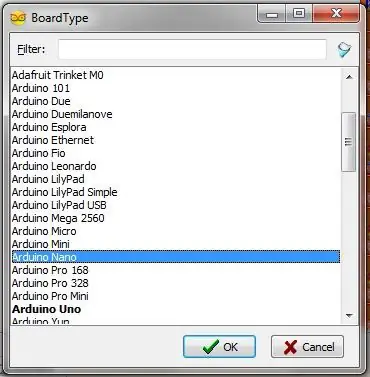
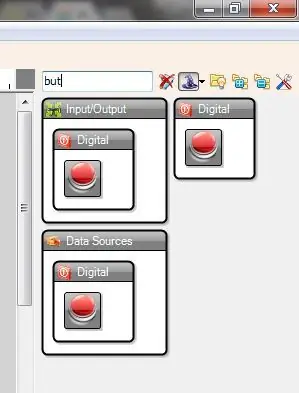
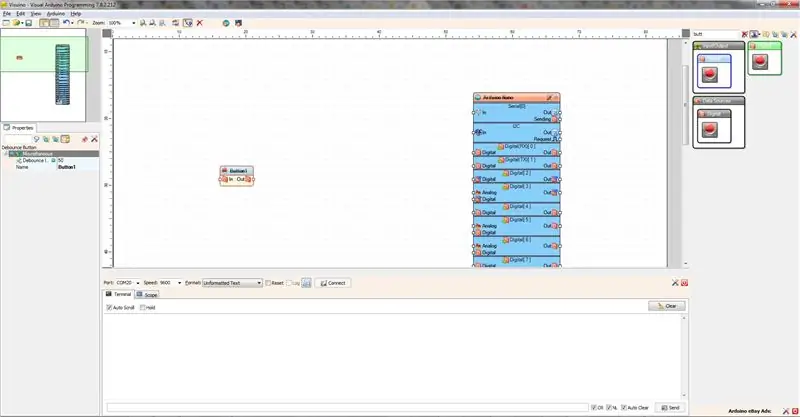
Taigi, šiame pirmajame „Visuino“žingsnyje turėsite atidaryti „Visuino“arba atsisiųskite ją iš čia: Visuino.com ir įdiekite ją pagal ekrane pateikiamus nurodymus.
Tada pagrindiniame lange turėsite pasirinkti „Arduino“suderinamas plokštes, kurias naudosite šiam projektui. 1 paveikslėlyje parodyta, kad turiu pasirinktą „Nano“, tada spustelėkite „Gerai“
Tada norėsite eiti į paieškos laukelį viršutiniame dešiniajame kampe ir įvesti „bet“pirmąją žodžio dalį, mygtuką “2 paveikslėlyje rodomi šios paieškos rezultatai. Vilkite mygtuko komponentą į kairę nuo „Arduino“plokštės ir atstumkite jį, kaip parodyta 3 paveiksle.
Tada tame pačiame paieškos laukelyje virš komponentų šoninės juostos ieškokite „skaitiklis“ir vilkite standartinį skaitiklį be „ +“ir „ -“[4 paveikslas] į pagrindinį langą, esantį mygtuko komponento dešinėje. Žr. 5 paveikslą.
Tada jūs vilksite jungiamąjį laidą iš mygtuko išėjimo į skaitiklį. Kaip parodyta 6 paveiksle.
5 veiksmas: eskizo nustatymas „Visuino“… [tęsinys]
![Eskizo nustatymas „Visuino“… [tęsinys] Eskizo nustatymas „Visuino“… [tęsinys]](https://i.howwhatproduce.com/images/001/image-918-126-j.webp)
![Eskizo nustatymas „Visuino“… [tęsinys] Eskizo nustatymas „Visuino“… [tęsinys]](https://i.howwhatproduce.com/images/001/image-918-127-j.webp)
![Eskizo nustatymas „Visuino“… [tęsinys] Eskizo nustatymas „Visuino“… [tęsinys]](https://i.howwhatproduce.com/images/001/image-918-128-j.webp)
Šiame žingsnyje mes ir toliau pridėsime atskirus komponentus, o toliau bus dekoderis, todėl paieškos laukelyje įveskite „dekoderis“ir yra tik viena parinktis, 2 skirtingose kategorijose, 1 paveikslas. Vilkite jį į dešinę skaitiklį taip, kad kaiščiai būtų nukreipti į vieną pusę, kaip parodyta 2 paveiksle.
Dabar norite prie jo pridėti keletą „išvesties kaiščių“skirtingiems mygtuko etapams. Ypatybių lange pakeiskite numatytąjį skaičių į „5“ir bakstelėkite klaviatūros klavišą „Enter“, kad nustatytumėte jį taip, kaip parodyta 4 paveiksle. Dabar matote, kad 5 paveikslėlyje buvo pridėti smeigtukai.
6 veiksmas: eskizo nustatymas „Visuino“… [tęsinys]
![Eskizo nustatymas „Visuino“… [tęsinys] Eskizo nustatymas „Visuino“… [tęsinys]](https://i.howwhatproduce.com/images/001/image-918-129-j.webp)
![Eskizo nustatymas „Visuino“… [tęsinys] Eskizo nustatymas „Visuino“… [tęsinys]](https://i.howwhatproduce.com/images/001/image-918-130-j.webp)
![Eskizo nustatymas „Visuino“… [tęsinys] Eskizo nustatymas „Visuino“… [tęsinys]](https://i.howwhatproduce.com/images/001/image-918-131-j.webp)
Kitas komponentas, kurį pridėsime, yra OR operatorius, todėl ieškokite „boolean“įvesdami „boo“1 paveikslėlį ir vilkite OR komponentą į dešinę nuo dekoderio. Tada mums reikės dar 2, todėl vilkite tuos, kurie yra žemiau pirmojo, kaip parodyta 2 paveiksle. Toliau vilkite ryšį iš dekoderio kaiščio [1] į OR1 komponento kaištį [0], žr. 3 paveikslėlį ir tęskite Norėdami nuvilkti kaištį [2] iš dekoderio į OR2 kaištį [0] ir tada [3] prie OR3 kaiščio [0], žr. 4 paveikslėlį.
Dabar sujungsite ARBA komponentus su „Nano“(arba bet kuria jūsų naudojama plokšte). Taigi, vilkite jungtis iš atokiausių regionų į 2, 3 ir 4 kaiščius, kaip parodyta 5 paveiksle. Šiame etape turite eskizą, ar galite atspėti, ką jis darytų, jei įkeltumėte dabar ir paspausite mygtuką ?
Sustokite čia ir išbandykite patys
Atsakymą rasite kitame žingsnyje
7 veiksmas: vidurio projekto eksperimentas…
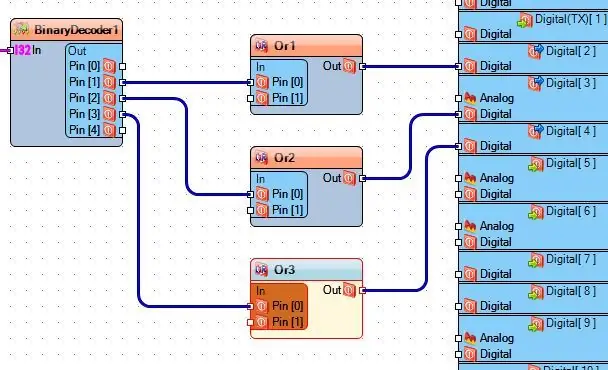
Taigi, ar tai išbandėte, jei sužinotumėte, kad mygtukų paspaudimai įjungia šviesos diodų rinkinį kiekvienam iš pirmųjų 3 paspaudimų, o ketvirtasis neatrodo nieko padaręs, išskyrus paskutinio išjungimą.
Projekto etape paaiškinsiu, kas vyksta. Dekoderis turi 5 mygtuko pozicijas, pirmasis [0] yra viskas išjungta ir yra pradinė vieta. Kiti 3 įjungia vieną šviesos diodų rinkinį ir penktasis (4 išėjimas), kuris, atrodo, nieko nedaro, bus nustatytas taip, kad juos visus įjungtų.
8 veiksmas: užbaigimas „Visuino“…
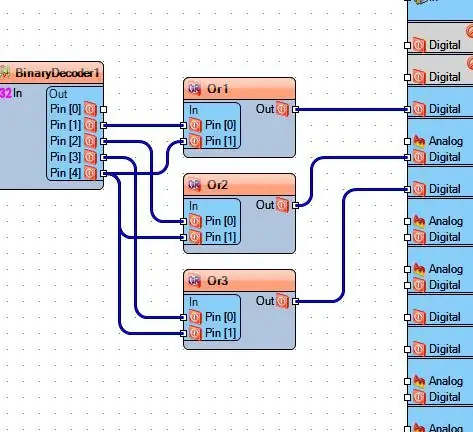
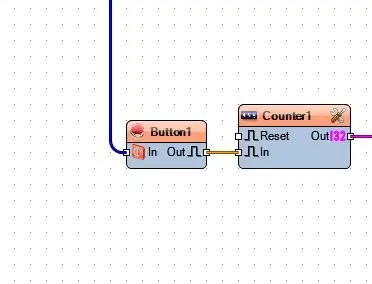
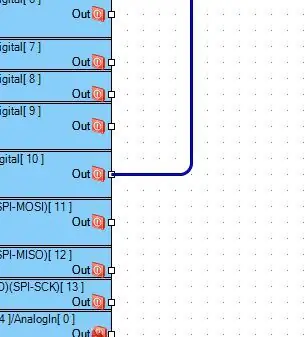
Dabar, kad užbaigtumėte šį eskizą, turėsite užbaigti atokiausių regionų, kuriuos pridėjome, grandinę. Taigi, nuvilkite kai kurias jungtis iš dekoderio kaiščio [4] prie kiekvieno atokiausio kaiščio [1], iš viso 3 iš jų. Žr. 1 paveikslą.
Tada prijunkite mygtuko įvestį prie „Arduino“plokštės „Pin10“. (Šis kaištis priklauso nuo jūsų, būtent ten aš jį prijungiau) 2 ir 3 paveikslai.
4 paveikslėlyje parodytas užbaigtas grandinės eskizas ir, jei reikia/norite stebėti skaitiklio nuosekliąją išvestį, prijunkite tą išvestį prie serijinės įvesties. Žr. 5 paveikslą.
9 veiksmas: užbaigimo vaizdo įrašas ir baigtas
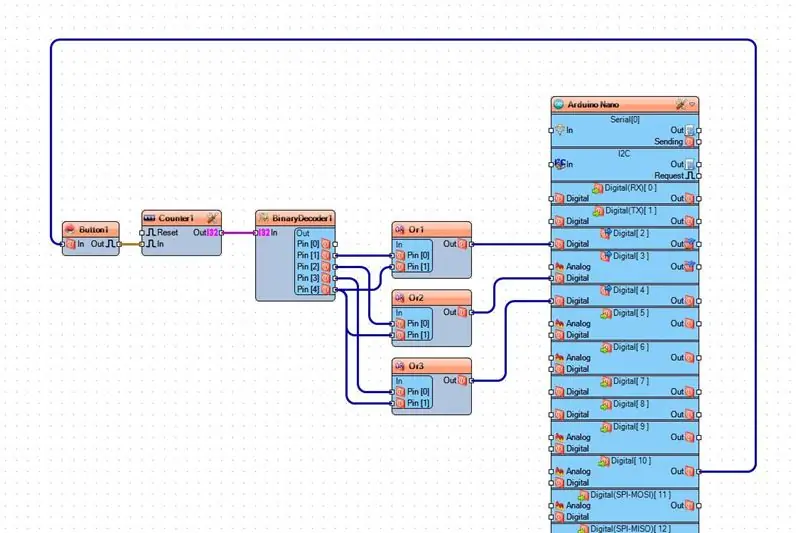

Dabar įkelkite eskizą naudodami „Fino“klavišą „Visuino“ir įkelkite į lentą iš „Arduino IDE“naudodami CTRL+U. Tada turėsite ir šio projekto veikiančią versiją.
Žaiskite su juo, kad pamatytumėte, ką dar galite pridėti, kad pagerintumėte šį eskizą, tada praneškite man komentaruose.
Mėgautis!!
Rekomenduojamas:
Nuostabus „pasidaryk pats“saulės šviesos lauko šviesos diodų lempa: 9 žingsniai

Nuostabus „pasidaryk pats“saulės šviesos lauko šviesos diodų lempa: Sveiki! Šioje instrukcijoje galite sužinoti, kaip sukurti pigią ir lengvą saulės energija varomą LED lempą! Dienos metu įkraunama baterija, o naktį užsidega labai ryškus COB šviesos diodas! Tiesiog atlikite veiksmus! Tu gali tai padaryti! Tai tikrai lengva ir smagu
Šviesos diodų šviesos diodų dėžutė: 11 žingsnių

Šviesos diodų apšvietimo dėžutė: sukurkite savo 18 W LED šviesos dėžutę, kad galėtumėte kovoti su žiemos bliuzu. Ši šviesos dėžutė yra išsklaidyta ir pritemdoma naudojant PWM. Jei turite lempos laikmatį, galite jį naudoti kaip žadintuvo alternatyvą
KAIP PADARYTI IR IR IR ŠVIESOS ŠVIESOS ŠVIESOS ŠVIESOS KAMERĄ: 5 žingsniai (su paveikslėliais)

KAIP PADARYTI IR IR IR ŠVIESOS ŠVIESOS ŠVIESOS KAMERĄ: Supratau infraraudonųjų spindulių kamerą, kad galėčiau ją naudoti judesio fiksavimo sistemoje. Su juo taip pat galite gauti tokių nuostabių vaizdų: blizgių objektų, matomų fotoaparate, kurie yra normalūs realybėje. Už pigią kainą galite gauti gana gerų rezultatų. Jis
Saulės šviesos diodų šviesos indelis Rev 1.5: 3 žingsniai

Saulės šviesos diodų lemputė Jar Rev 1.5: Po to, kai peržiūrėjau svetainę, aš tikrai susižavėjau kai kuriais LED projektais. (https://www.instructables.com/id/E3UXT5HGT7EUOJJIYE/?relatedLink) Man ypač patiko matinio stiklainio šviesos diodas, taip pat susmulkinto stiklo LED butelio projektai, todėl man patinka
Įsitikinkite, kad tiesiog naudokite 12V į kintamosios srovės keitiklį, skirtą šviesos diodų šviesos stygoms, o ne perjungti 12V: 3 žingsniai

Įsitikinkite, kad tiesiog naudokite 12V į kintamosios srovės keitiklį, skirtą šviesos diodų šviesos stygoms, o ne perjunkite juos 12V.: Mano planas buvo paprastas. Norėjau supjaustyti į sieną maitinamą LED šviesos stygą į gabalus, tada vėl prijungti, kad išeitų 12 voltų. Alternatyva buvo naudoti galios keitiklį, tačiau visi žinome, kad jie yra siaubingai neefektyvūs, tiesa? Teisingai? O gal jie?
